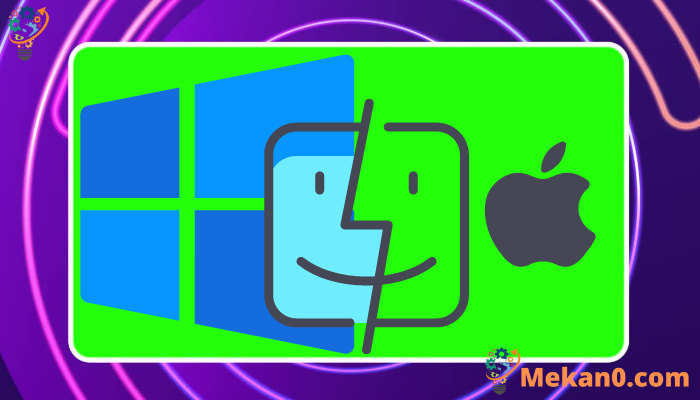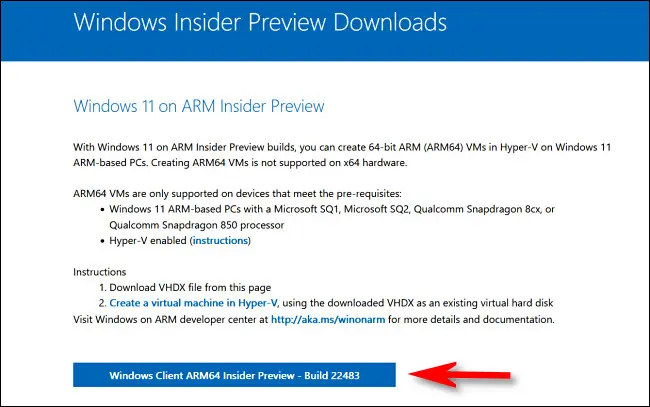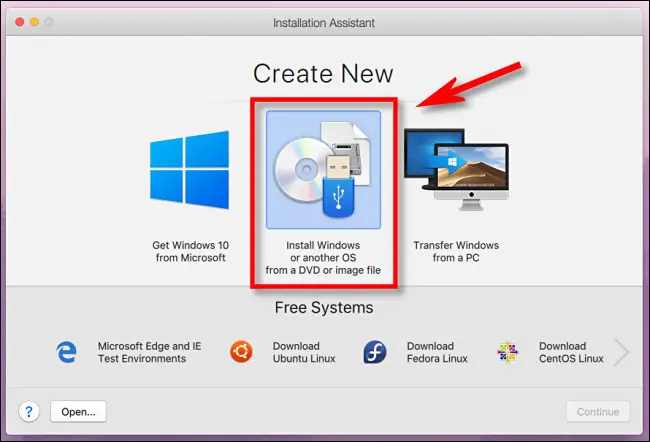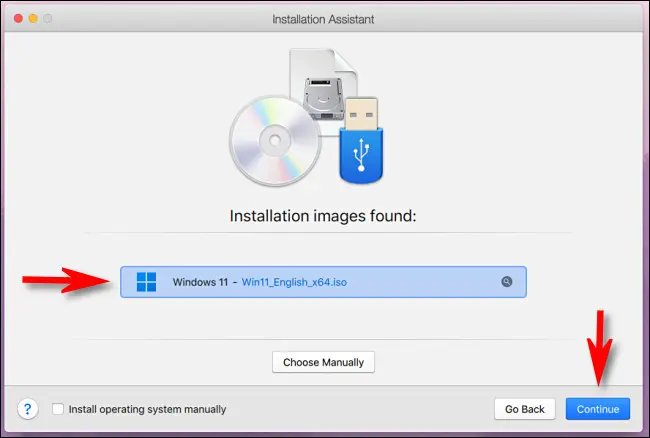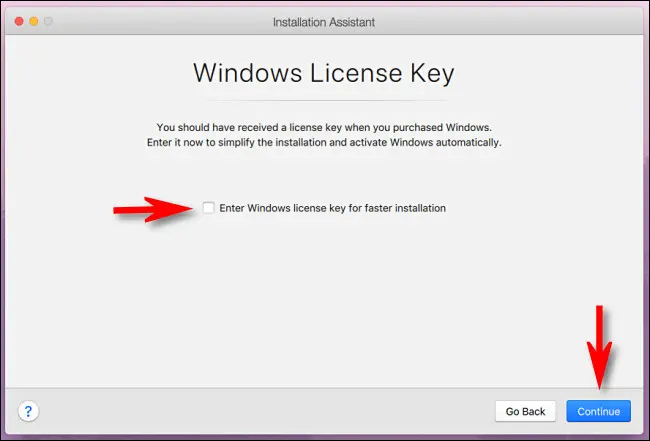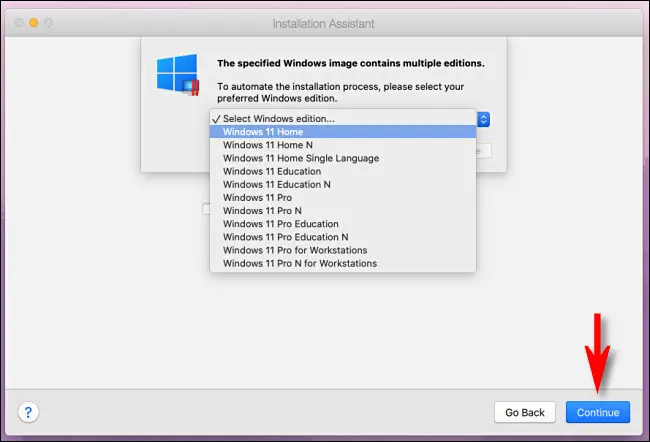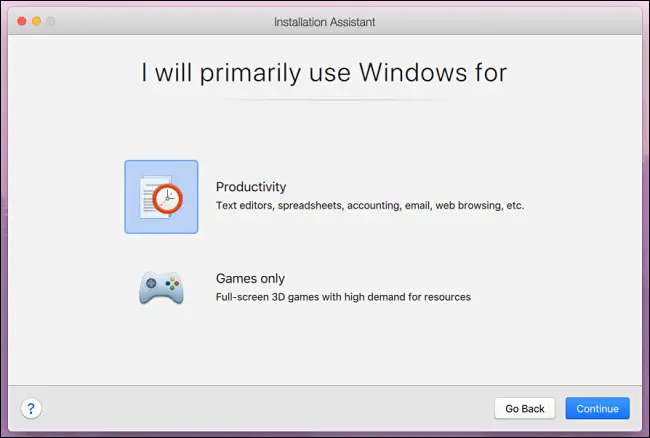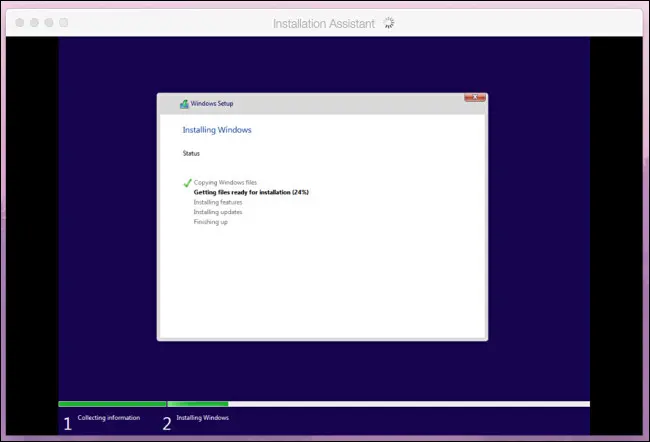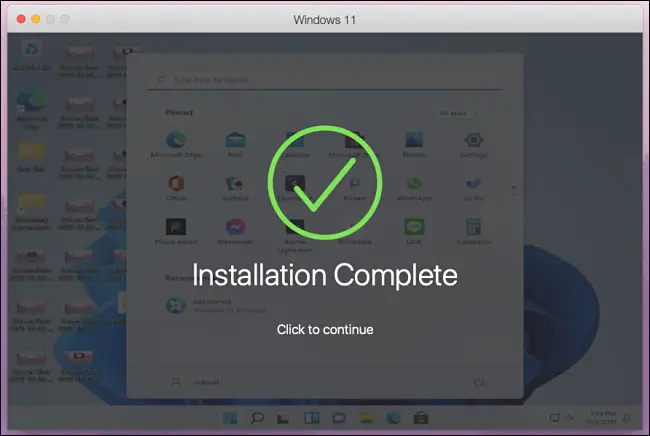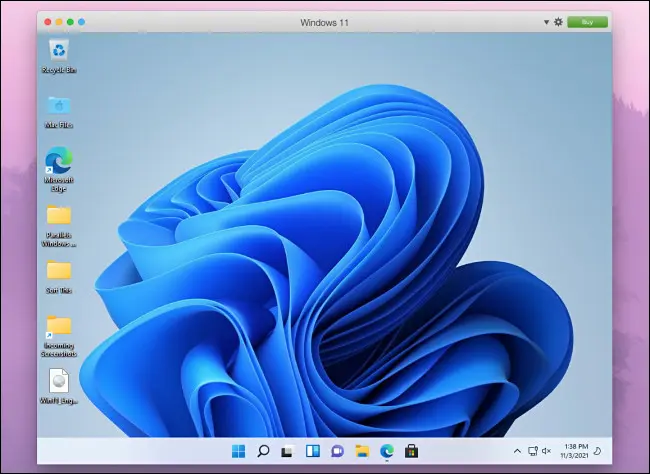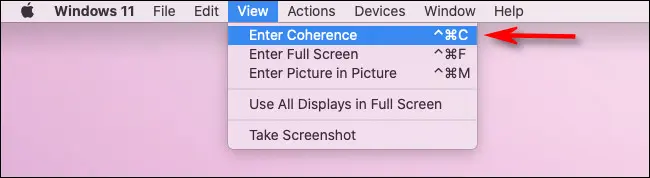Sida loo maamulo Windows 11 ee Intel ama M1 Mac:
Wuxuu Sameeyaa Barbarro 17 Waayo Mac way fududahay in la ordo Windows 11 Ku dul Intel ama M1 Mac iyadoo la isticmaalayo mashiinka farsamada gacanta On Intel Mac, waxaad si fudud u maamuli kartaa software Windows aad jeceshahay garab codsiyada Mac. Waa kan sida loo dejiyo
Waa maxay sababta aan u isticmaalno isbarbardhigga?
Isbarbar yaaca waa barnaamij mashiinka dalwaddii , taas oo macnaheedu yahay in uu ku dhex wado nidaamka qalliinka gaarka ah ee kumbiyuutarka la isku dayay (oo loo yaqaanno mashiinka farsamada) ee Mac-gaaga. Marka la barbar dhigo, waad awoodaa Ku socodsii apps Windows-ka iyo barnaamijyada Mac Adigoo isticmaalaya habka loo yaqaan isku xirnaanta, waxaad si fudud u soo qaadan kartaa desktop-kaaga Windows si aad ula shaqeyso faylasha Mac ee barnaamijyada Windows.
Tani way ka duwan tahay Camp Boot , kaas oo u baahan in lagu rakibo Windows qayb gaar ah oo ku saabsan Mac-ga SSD-gaaga ama darawalka adag. Boot Camp, waxaad isticmaali kartaa hal nidaam oo qalliin ah markiiba - midkood Mac ama PC, ma aha labadaba - iyo u beddelashada labada nidaam ee hawlgalka waxay u baahan tahay dib u bilow. Si ka duwan Boot Camp, Isbarbar yaacku wuxuu ka dhigayaa kala-guurka u dhexeeya Windows iyo Mac dareere badan oo aan toos ahayn.
Maxaad u baahan doontaa
Isbarbardhigga 17 wuxuu taageeraa Windows 11 macOS Catalina, Big Sur, iyo Monterey. Nooca ugu muhiimsan ee app-ka ayaa ku kacaya $80, laakiin haddii aad hore u lahayd nooc duug ah, hel cusboonaysiinta $50. Ama waxaad ku qiimeyn kartaa Isbarbardhigga tijaabada bilaashka ah ee wakhti go'an. baadh Barta interneedka si aad u hesho nooca aad u baahan tahay.
Waxaad sidoo kale u baahan doontaa shatiga Windows 11, kaas oo aad ka iibsan karto Microsoft ka dib marka aad rakibto nidaamka hawlgalka. Marka laga hadlayo Intel Macs, way fududahay in la soo dejiyo Windows 11 ISO Ka bilaashka ah shabakada Microsoft.
Laga bilaabo Noofambar 2021, si loogu rakibo Windows 11 ee M1 Mac, waa inaad soo dejiso Windows 11 ee dhismaha horudhaca ARM ee Microsoft. Si tan loo sameeyo, waxaad u baahan doontaa akoon Microsoft ah Ka diiwaan gashan barnaamijka Insider Windows . M1 Macs ma socodsiin karo nooca Intel ee Windows 11 ee barbar socda.
Sida loo rakibo Windows 11 ee Parallels ee Mac
Marka hore, waxaad u baahan doontaa Soo deji oo rakib Parallels 17 ama ka dib Mac kaaga. Inta lagu jiro habka rakibida, hubi inaad u ogolaato Parallels Desktop inay galaan galka Mac-kaaga, Dukumentiyada, iyo Soodejinta si ay si sax ah u shaqeeyaan.
Marka xigta, haddii aad ku shaqeyneyso Intel Mac, Soo deji Windows 11 ISO Laga soo bilaabo degelka Microsoft. Bogga soo dejinta, dooro qaybta "Download Windows 11 disc image (ISO)", dooro "Windows 11" ee liiska hoos-u-dhaca, ka dibna dhagsii "Download."
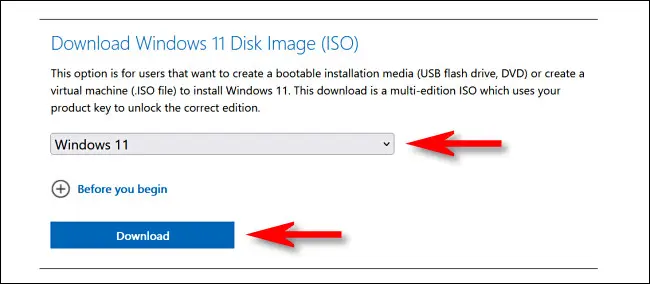
Haddii aad isticmaalayso M1 Mac, ma isticmaali kartid nooca Intel (x64) ee Windows 11. Bedelkeeda, waxaad u baahan doontaa inaad isticmaasho. Isku qor barnaamijka Insider Windows , ka dibna soo deji nuqul ka mid ah Macmiilka Windows ARM64 Insider Preview , kaas oo ku iman doona faylka sawirka disc VHDX.
Marka aad haysato sawirka nidaamka hawlgalka ee aad u baahan tahay, fur App-ka Parallels. M1 Mac, laba-guji faylka VHDX ee aad hadda soo dejisay oo raac tilmaamaha shaashadda ee Parallels si aad u rakibto Windows 11. Tallaabooyinka qaarkood waxay la mid noqon doonaan habka rakibidda Intel ee hoos ku faahfaahsan.
Intel Mac-ka, fur Ku-Xilli Kaaliyaha oo dooro "Ku rakib Windows ama nidaam kale oo ka mid ah DVD-ga ama faylka sawirka" oo guji Continue.
Isbarbardhigga ayaa si toos ah u heli doona Windows 11 ISO-ga Mac-gaaga. Ka dooro liiska oo guji Continue
Marka xigta, Parallels ayaa ku weydiin doona furaha shatiga Windows. Haddii aad mid leedahay, waad geli kartaa hadda. Haddaysan ahayn, calaamadda ka saar sanduuqa " Geli furaha shatiga Windows si aad dhakhso ugu rakibto" oo guji Continue.
Heerarka Windows 11 ISO waxa uu ka kooban yahay macluumaadka rakibaadda ee daabacado kala duwan oo Windows 11 ah. Ka dooro daabacaadda aad rabto inaad ku rakibto liiska hoos u dhaca (sida “Windows 11 Home” ama “Windows 11 Pro”) oo guji Continue. Maskaxda ku hay in daabacad kastaa leedahay qiimo u gaar ah oo ku soo geli doonta ciyaarta markaad iibsato Windows 11 shatiga dambe.
Marka xigta, Parallels ayaa ku weydiin doona haddii aad u isticmaali doonto Windows ugu horreyn wax soo saarka ama ciyaaraha. Dooro midka sida ugu fiican ugu habboon baahiyahaaga oo guji Continue.
Rakibaadda Windows 11 ayaa bilaabmi doonta. Isbarbar yaaca ayaa si toos ah u habayn doona, oo waxaad arki doontaa horumarka ka socda daaqad yar oo farsamaysan oo ku taal Mac-gaaga.
Marka habka rakibidda uu dhammaado labadaba M1 iyo Intel Mac-yada, waxaad arki doontaa farriin "Rakibay". Guji gudaha daaqada si aad u sii wadato
Halkaa marka ay marayso, haddii aad ku jirto tijaabada Parallels, abka waxa uu ku waydiin doonaa in aad diiwaan geliso akoon isbarbar socda. Haddii kale, waxaad arki doontaa Windows 11 desktop-kaaga, oo waxaad diyaar u tahay inaad tagto.
Si aad ugu beddesho Qaabka Xun ee aad u isticmaali karto Windows iyo Mac apps dhinac dhinac, diirada saar daaqada "Windows 11" oo dooro View> Entry Cohesion ee bar menu-ka. Ama waxaad ku dhejin kartaa Ctrl + Command + C kumbuyuutarkaaga.
Si aad hadhow uga baxdo qaabka dunta, dhagsii sumadda Windows-ka ee ku taal Dock oo dooro View> End Threading in the menu bar. Ama waxaad mar labaad riixi kartaa Ctrl + Command + C.
Marka aad diyaar u tahay inaad iibsato a Windows 11 shatiga, billow app Settings in Windows 11 oo dhagsii System in dhinaca bar-side. Guji " hadda hawl gal", Kadib "Bakhaar Furan," oo waxaad awoodi doontaa inaad ka iibsato shatiga Windows Store Store. Nasiib wacan, iyo xisaabinta farxad leh!